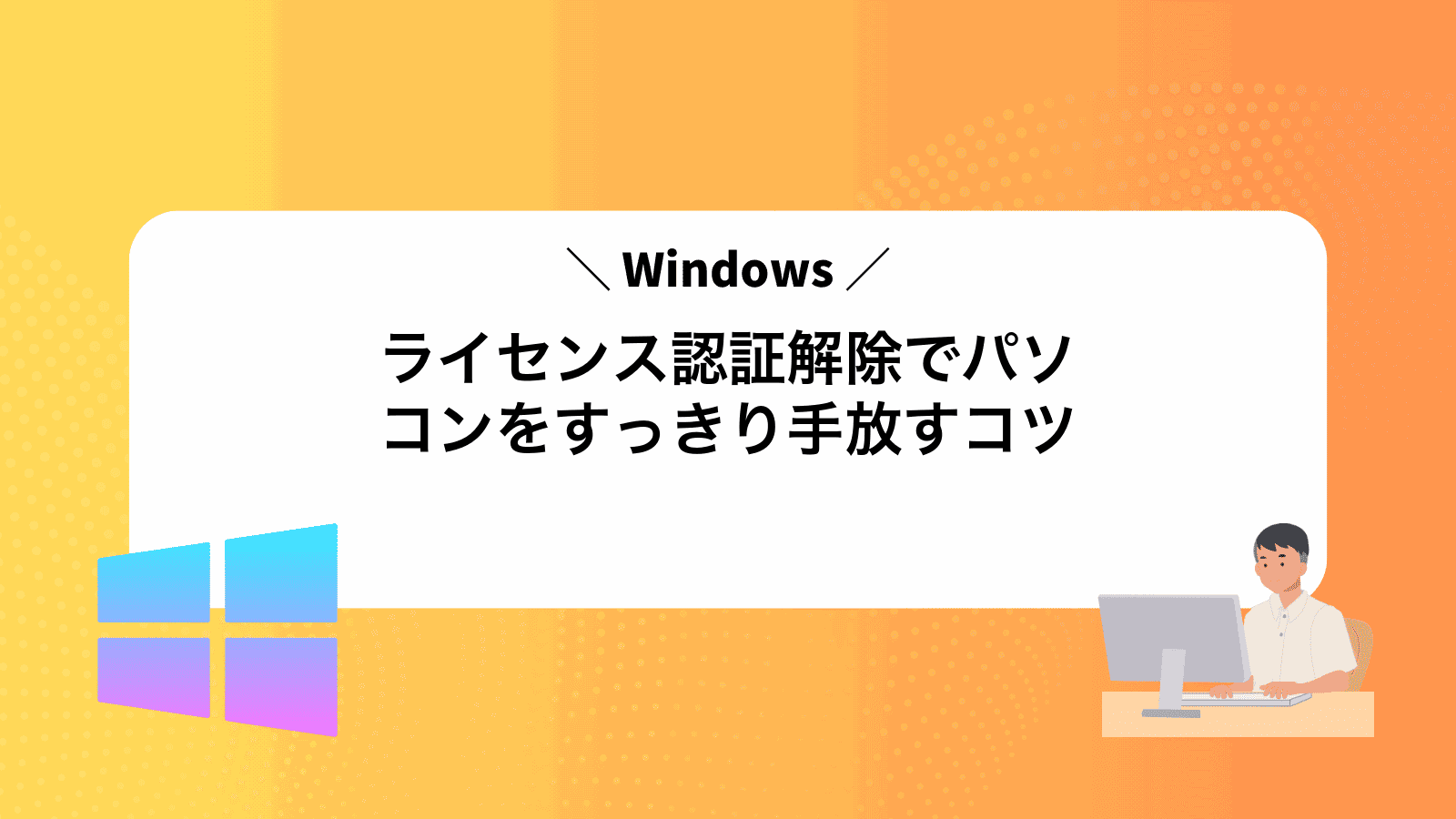古いWindowsパソコンを手放す前にライセンス認証をどう扱えばよいか、解除の方法で戸惑っていませんか?
手順を間違えずに進めれば、キーを残さず削除でき、個人情報の流出や次の持ち主とのトラブルを防げます。さらに、正しくライセンスを外すことで、別のパソコンへ再利用する道も開け、無駄な出費を抑えられます。面倒なアクティベーションエラーの心配も避けられ、作業後は画面下の透かしが消えて気分もすっきりします。
画面の画像付きで操作と安全確認のコツを順番に示していますので、パソコンを安心して譲渡したい方は落ち着いて読み進めてください。
Windowsのライセンス認証を解除する下準備と流れ
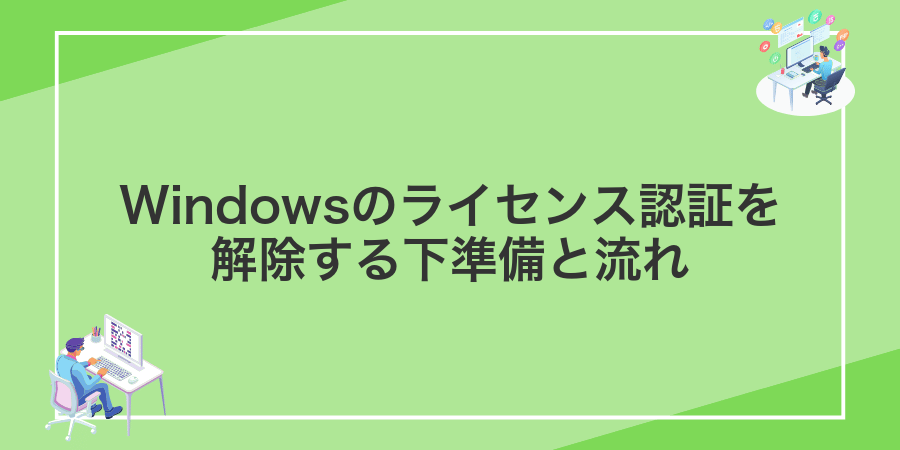
パソコンを手放す前に、Windowsのライセンス認証をスッキリ解除しておくと安心です。認証が残っていると、新しいオーナーが「これって正規版なのかな…?」と不安を抱くこともあるので、最初に全体の流れをざっくり把握しておきましょう。
- Microsoftアカウントの確認:サインインしているアカウントと紐付いているライセンスかチェック。
- プロダクトキーの控え:
slmgr /dliコマンドで表示されるキーの一部をメモ。 - ライセンス種別の確認:デジタルライセンスかプロダクトキーかを見極める。
- 認証解除の実行:管理者権限のコマンドプロンプトで
slmgr /upkを実行してライセンスをアンインストール。 - 解除完了の確認:
slmgr /dlvで「ライセンスがありません」と表示されることを確認。 - 初期化またはクリーンインストール:工場出荷状態に戻してから手放すと、安全性アップ。
最新のWindows11ではPowerShellからも同じコマンドが使えます。管理者モードで開くのを忘れないようにしましょう。
設定アプリからのんびりライセンスを外す方法

設定アプリを使う方法は、とにかく手軽に画面を眺めながら進めたい方向けです。更新とセキュリティ>ライセンス認証>プロダクトキーの変更から、あらかじめ用意されたジェネリックキー(無効化用)を入力するだけで、ライセンス情報がすっきり消えます。
メリットはWindows標準のUIだけで完了することと、コマンドを覚えずにすむところです。パソコンを手放す前にのんびり進めたいときや、リビングで家事の合間にサクッと処理したいときにもぴったりです。
①スタートボタンを右クリックして設定を開く
画面左下にあるWindowsのロゴアイコンを右クリックしてください。表示されたメニューから歯車アイコンの設定を選ぶとWindowsの設定画面が開きます。
②システムを選んでライセンス状態をのぞく
Win+Iキーを同時に押して設定を開きます。
左側の項目からシステムを選ぶと、右側にシステム情報が表示されます。
画面を下にスクロールしてライセンス認証欄を探すと、現在のライセンス状態を確認できます。
Windowsのバージョンアップでメニュー名や配置が少し変わることがあります。
③トラブルシューティングを押して認証をいったん止める
Windowsの認証を一時的に止めるには、組み込みのトラブルシューティング機能を使います。自動でライセンス認証が走るのを抑えられるので、安心して次の処理に進めます。
Windowsキーを押して【設定】を選び、【更新とセキュリティ】→【ライセンス認証】をクリックします。画面に表示された【トラブルシューティング】ボタンを押すと認証処理が一時停止します。
管理者権限でサインインしていないとトラブルシューティングボタンがグレーアウトすることがあります。
④Microsoftアカウントとのリンクを切る
スタートメニューから設定を開きアカウントを選びます。
「ローカルアカウントでサインインに切り替える」をクリックし現在のパスワードを入力します。
新しいユーザー名とパスワードを登録してサインアウト後に再度サインインするとリンクが外れます。
Edgeなどでhttps://account.microsoft.com/devicesにアクセスしサインインします。
デバイス一覧から該当PCのメニューアイコンを押してデバイスの削除を選びます。
画面の指示に従い確認するとMicrosoftアカウントとのリンクが完全に切れます。
⑤再起動して認証マークが消えたか確認する
画面左下のスタートボタンをクリックして電源アイコンを選択します。メニューから再起動をクリックしてしばらく待ちます。
再起動後に設定→更新とセキュリティ→ライセンス認証を開きます。画面上部に「Windowsはライセンス認証されていません」が表示されていないか確かめます。デスクトップ右下の認証マークも消えているかチェックしてください。
再起動後も認証マークが残るときは管理者としてコマンドプロンプトを開きslmgr/dlvで詳細ステータスを確認してください。
コマンドプロンプトでキビキビ解除する方法

コマンドプロンプトを管理者権限で開いて、Windowsライセンスをサクッと解除する方法です。特別なツールをインストールせずに、標準で用意されているスクリプトを使うから、準備もラクラクですよ。
手順はとってもシンプルで、slmgr.vbsというスクリプトを呼び出すだけ。実際にライセンスキーをアンインストールしてから、レジストリ上のキー情報を消去するコマンドを実行するので、パソコンを手放す前の最終チェックとしてピッタリです。
①検索ボックスにcmdと打ち管理者として起動する
Windowsキーを押すかタスクバーの虫眼鏡アイコンをクリックして検索ボックスを開きます。
入力欄に「cmd」と入力すると「コマンドプロンプト」が候補に表示されます。
出てきた「コマンドプロンプト」を右クリックし、「管理者として実行」を選んでください。
ユーザーアカウント制御の画面が出たらはいをクリックして続行します。
管理者権限がないアカウントだと「管理者として実行」が選べないことがあります。
②slmgr /dlvで今のキー情報をチェックする
スタートメニューから管理者としてコマンドプロンプトを起動します。
slmgr /dlvを入力してEnterキーを押すと、数秒後にライセンス情報のダイアログが表示されます。
ここでライセンスステータスやプロダクトキーID(一部マスク表示)を確認できます。
表示ウィンドウが裏側に回ることがあるので、見つからない場合はタスクバーをチェックしてください。
③slmgr /upkでプロダクトキーをアンインストールする
画面左下のスタートボタンを右クリックして「Windowsターミナル(管理者)」を選びます。もし「コマンドプロンプト」が表示されたらそちらを使ってもかまいません。
以下のコマンドをコピーして、管理者モードのターミナルに貼り付けて実行します。
slmgr /upk
実行すると「プロダクト キーを正常にアンインストールしました」というメッセージが表示されるまで待ちます。
もし「プロダクト キーが見つかりません」と出たら、管理者権限で起動できていないか、すでにアンインストール済みの可能性があります。
④slmgr /cpkyでレジストリのキー痕跡を消す
まずはスタートメニューを右クリックして「Windowsターミナル(管理者)」または「コマンドプロンプト(管理者)」を起動します。
続いて、以下のコマンドを入力してレジストリに残っているプロダクトキーの痕跡をすっきり消しましょう。
slmgr /cpky
管理者権限がないとエラーになりますので、必ず管理者実行してください。
⑤winverでライセンス表示が消えたか見る
WinキーとRキーを同時に押して「ファイル名を指定して実行」を開きます。
入力欄にwinverとタイプしてEnterキーを押してください。
出てきたバージョン情報のダイアログを見て、「ライセンス」や「認証」という文言が消えているかチェックします。
ライセンス解除後に広がる楽しい活用アイデア

ライセンス解除したあとのWindowsは自由度がぐっと高まって、こんな活用方法が実現できます。
| 活用アイデア | どう役立つか |
|---|---|
| 家庭内ファイルサーバー | 写真や動画の共有を手軽に楽しめるスペースに早変わりします。 |
| プログラミング学習環境 | 新しい言語やツールの練習台として、設定を気にせず使えます。 |
| テスト専用マシン | ソフトの評価や設定変更の動作確認を安心して行えます。 |
| レトロゲーム機化 | 古いゲームエミュレータを入れて、趣味の時間を充実させられます。 |
| 子ども学習PC | 余計なライセンスコストを気にせず、自由に学習ソフトを触れます。 |
別のパソコンへライセンスをお引っ越し
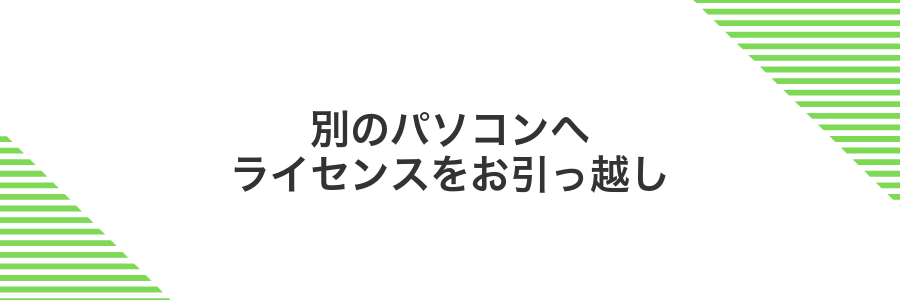
別のパソコンへライセンスをお引っ越しする方法は、今使っているWindowsの認証情報を解除してから、新しいパソコンへ同じプロダクトキーを使って再認証するアプローチです。手元の古いマシンから不要な認証を外すことで、ライセンスをムダなく次のマシンへ移動できます。
移行の大きなメリットは追加購入なしでWindowsを継続利用できる点です。仕事用パソコンを買い替えたりサブ機を導入したりするとき、ライセンス費用の節約につながります。デジタルライセンスならマイクロソフトアカウントを通じて管理できるので、移行手順もスムーズに済ませられます。
具体的には既存PCで認証をはずしたあと、新しいPCで同じプロダクトキーを入力して認証します。プログラマー視点のポイントとしては、コマンドラインでslmgr /upk(認証解除)やslmgr /ipk(キー入力)を使うと手順が確実です。これならGUI操作が苦手な方でも迷わず移行できます。
新しいPCで同じMicrosoftアカウントにサインインする
新しいPCのスタートメニューから設定を開いてください。
設定画面でアカウントを選び、メールとアカウントの項目をクリックします。
「Microsoftアカウントでのサインイン」をクリックして、以前使っていたメールアドレスとパスワードを入力してください。
二段階認証を設定している場合は、登録済みのスマホやメールに届くコードを入力します。
サインインが完了すると、Microsoft側でライセンスのデジタル紐づけが自動的に行われることを待ちます。
ネットワーク環境が不安定だとサインインに失敗しやすいので、有線接続か安定したWi-Fiを使うと安心です。
設定アプリのライセンス画面でトラブルシューティングを実行
Windowsのライセンス認証に問題があるときは、設定アプリのトラブルシューティング機能を使うと自動で原因を探してくれます。
画面左下のスタートボタンをクリックして歯車アイコンを選びます。
設定の「システム」→「ライセンス認証」を順番にクリックします。
ライセンス認証画面にある「トラブルシューティング」ボタンを押すと診断が始まります。
使っていたデバイスを選んでライセンスを移す
ブラウザーで account.microsoft.com/devices にアクセスして、Windowsと結びつけたアカウントでログインしてください。
デバイス一覧から、ライセンスをはずしたいPCを見つけてください。表示名や最後のアクティブ日時で探すと分かりやすいです。
対象デバイスの[管理]ボタンをクリックし、[ライセンスを削除]を選んでください。これでそのPCの認証が解除されます。
別のPCでWindowsの設定からサインインし、ライセンス認証の画面を開くと、自動でライセンスを割り当てられるようになります。
デバイスの認証をはずすとオフライン時にWindowsが未認証状態になるので、インターネット接続がある場面で作業すると安心です。
仮想マシンでテスト環境を作って遊ぶ

仮想マシンはリアル環境を汚さずにテストしたい時にぴったりな方法です。Windows Proなら標準搭載のHyper-V、無料で使えるVirtualBoxやVMware Workstation Playerなどを利用すれば、サクッと環境を用意できます。
実機とほぼ同じライセンス認証やハードウェア構成をシミュレーションできるので、万が一トラブルが起きてもスナップショット機能から簡単に元に戻せるのが嬉しいポイントです。
本番に手を加える前に遊び感覚で試せるので、新しい操作に不安がある方や細かく設定を試したいエンジニアさんに特におすすめです。
VirtualBoxやHyper-Vをインストールする
仮想化ソフトを動かす前にBIOSやUEFIでIntel VTやAMD-Vが有効になっているか確認しておきましょう。
公式サイトからWindows用のインストーラーをダウンロードして実行します。画面の指示に従い標準設定で進めればOKです。
Windowsキー+Rでoptionalfeaturesと入力し、開いたウィンドウでHyper-Vにチェックを入れて再起動します。
Hyper-Vを有効にするとVirtualBoxのネットワークドライバーが動かなくなる場合があります。必要に応じてどちらか一方だけ有効にしましょう。
仮想ディスクにWindowsを入れてライセンスを再入力する
スタートメニューから「ディスクの管理」を開き、「操作」→「VHDの作成」を選びます。保存先とサイズを指定して「OK」をクリックしてください。
作成したVHDを右クリックして「ディスクの初期化」を選び、MBRかGPTを指定します。その後ボリュームを右クリックしてNTFSでフォーマットしてください。
管理者権限でPowerShellを起動し、ISOをマウントしたドライブのwimファイルをVHDに適用します。
dism /apply-image /imagefile:D:\sources\install.wim /index:1 /ApplyDir:E:\
同じくPowerShellでブート登録コマンドを実行し、次回起動時にVHDを選べるようにします。
bcdboot E:\Windows /d /addlast
PCを再起動し、起動オプションから作成したVHDを選びます。セットアップ画面でプロダクトキーを入力して認証してください。
スナップショットで好きなだけ実験する
コントロールパネルから「システム」→「システムの保護」を開き、ドライブの保護がオンになっていることを確認して「作成」をクリックします。
スクリプトやコマンドで認証解除する操作を実行し、結果を確認します。失敗しても安心です。
不具合や設定が崩れたときは「システムの保護」で作成した復元ポイントを選んで戻します。
中古で手放す前に個人情報を守る

自分が使ってきたパソコンを中古で手放す前には、知らないうちに残った写真や書類、ブラウザのキャッシュまでしっかり消しておくと安心です。
Windowsの「このPCを初期状態に戻す」機能で大まかなデータを消したあと、SysinternalsのSDeleteを使ってドライブ全体を上書きすると、隠れた不要ファイルの断片まで一掃できます。こうすると次の持ち主にも安心して使ってもらえるうえ、自分の大切な情報をしっかり守れます。
回復オプションからこのPCを初期化を選ぶ
画面左下のスタートボタンを押して歯車アイコンの設定を選びます。システム>回復をクリックしてください。
回復画面にある「このPCを初期化する」の横にある開始ボタンを押します。
「すべて削除」を選ぶとアプリや個人用ファイルが消えます。ライセンス情報も外したい場合はこちらを選んでください。
「ローカル再インストール」か「クラウドダウンロード」を選び、画面の案内に沿って初期化を進めましょう。
初期化すると元に戻せないので大切なデータは必ずバックアップしてください。
ファイル消去を徹底に設定して実行する
まずは管理者権限でコマンドプロンプトを開きます。タスクバーの検索から「cmd」を右クリックし「管理者として実行」を選んでください。
次に空き領域を三回上書きして削除痕跡を消します。以下のコマンドを入力してください。
cipher /w:C:
これでドライブ内の未使用領域が自動的にゼロ、ワン、ランダムデータで上書きされます。
さらにごみ箱と一時フォルダーも手動でクリアしましょう。エクスプローラーで「%TEMP%」にアクセスし全ファイルを削除したあと、ごみ箱も空にしてください。
より強力な消去が必要ならSysinternalsのSDeleteを使えます。公式サイトからダウンロード後、管理者権限のコマンドプロンプトで以下を実行してください。
sdelete -p 3 C:
上書き回数を「-p」で指定して三回上書きする例です。プログラマー視点でデータ痕跡が消えたか確認したいときに便利です。
再起動後にライセンス表示がないか最終チェック
まずは開いているアプリをすべて保存して閉じます。
スタートメニューの電源アイコンをクリックして再起動を選んでくださいね。
再起動後、デスクトップ右下に「ライセンス認証」やウォーターマークが出ていないかじっくり見てみましょう。
次に設定画面を開き、「システム」→「ライセンス認証」を選択して、「Windowsはライセンス認証されていません」と表示されていることを確認してください。
まれに再起動直後は古い表示が残る場合があります。少し時間を置いて再チェックすると安心です。
よくある質問

ライセンスの認証を解除してもWindowsに何か影響がありますか
- ライセンスの認証を解除してもWindowsに何か影響がありますか
-
認証を解除しても、普段の操作やファイルにはまったく触れません。手元のパソコンで使ってきたアプリやデータはそのまま残りますので安心してください。
「slmgr.vbs」が動かずコマンド実行できないときはどうすればいいですか
- 「slmgr.vbs」が動かずコマンド実行できないときはどうすればいいですか
-
管理者権限でコマンドプロンプトを開いているか確認してください。スタートメニューで「cmd」を右クリック→「管理者として実行」を選ぶとスムーズです。それでも動かない場合は、パスが通っていない可能性がありますので、
C:\Windows\System32を手入力してみてください。
プロダクトキーを別のPCに移行できますか
- プロダクトキーを別のPCに移行できますか
-
ライセンス種別によります。リテール版なら認証解除後、違うPCで再認証できます。OEM版は移行できないため、解除しても元のマシンに紐づいたままとなります。自分のキーがどちらかは、購入時の書類やマイクロソフトアカウントで確認しておくと安心です。
解除したらWindowsが起動しなくなる?
ライセンス認証を解除してもWindowsの起動には影響しません。内部ではプロダクトキーとの紐付けを外すだけなので普段どおり立ち上がります。
デジタルライセンスとパッケージ版どっちも外せる?
デジタルライセンスもパッケージ版(プロダクトキー)もどちらも解除できます。ただしそれぞれ手順がちょっと異なるので落ち着いて進めましょう。デジタルライセンスはMicrosoftアカウントとひもづいているのでアカウントの設定画面からWindowsの登録を外します。パッケージ版は本体に保存されているキーをコマンド(slmgr.vbs)でアンインストールする流れです。どちらも正しく手続きを踏めば不安なくパソコンを手放せるので安心してください。
コマンドがうまく通らないときはどうする?
ライセンス解除用のコマンドがさくっと通らないときは、ほとんどの場合管理者として実行していないのか、コマンドプロンプトの作業場所がちがうか、パスが通っていないためです。まずはコマンドプロンプトを管理者として実行して再チャレンジしてみてください。それでもうまくいかない場合はPowerShellに切り替えてスクリプト実行ポリシーを緩めたり、slmgr.vbsをフルパス指定したりすると通りやすくなります。それでもダメなときはWindowsの「ライセンス認証トラブルシューティング」画面を開いてGUIで解除を進めるとわかりやすくておすすめです。
ライセンスは何回でも移せるの?
販売店やMicrosoftストアで購入したリテール版ライセンスならパソコンを買い替えるたびに再移行できました。ただし回数を重ねるとオンラインの自動認証で弾かれることがあったので、そんなときは電話認証で「前のPCはもう使わないです」と伝えるとスムーズに認証を通せた経験があります。一方でメーカー出荷時に付属するOEM版ライセンスは最初のPCに紐付いているため移行はできません。
解除後に再度同じPCで使いたくなったら?
解除後に同じパソコンで再びWindowsを使いたくなったら、まずライセンスを紐づけたMicrosoftアカウントでサインインしてください。インターネットに接続すると、デジタルライセンスが自動的に復活します。
もしすぐに認証されない場合は、管理者として開いたコマンドプロンプトでslmgr /atoを実行すると手動での再認証をかけられます。普段からバッチファイルでまとめておくと、ちょっとしたトラブル対応がスムーズになります。
まとめ

パソコンを気持ちよく手放すには、データや設定をきちんと整理してからライセンス認証をはずすことが大切です。手順に沿って進めれば、初心者でも迷わず完了できます。
- バックアップの確認:重要なファイルや設定を外付けドライブやクラウドに保存します。
- ライセンス認証の解除:管理者権限のPowerShellで
slmgr /upkを実行してプロダクトキーをはずします。 - ライセンス情報のクリア確認:
slmgr /dliやslmgr /dlvで「ライセンス未認証」になっていることをチェックします。 - 個人情報の完全消去:一時ファイルやユーザープロファイルを削除してログイン画面だけの状態に戻します。
- 手放す準備完了:次のユーザーに安心して渡せる状態になります。
これでライセンス認証の解除から個人情報の削除までが完了です。きれいになったパソコンを自信を持って譲渡しましょう。